
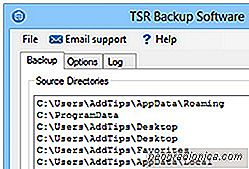
. Ils disent qu'il vaut mieux prÊvenir que guÊrir. Ils disent qu'il est conseillÊ de sauvegarder vos fichiers importants de temps en temps. Mais ce qu'ils nÊgligent gÊnÊralement, c'est le fait que les outils de sauvegarde, bien que rÊellement utiles, peuvent être assez fastidieux à utiliser pour beaucoup, et certains d'entre eux contiennent souvent une plÊthore de paramètres qui submergent l'utilisateur occasionnel. Mais comme il existe toujours des moyens de contourner la plupart des problèmes informatiques, il y a un moyen de contourner celui-ci aussi. Si vous recherchez un outil de sauvegarde simple et facile à utiliser sans courbe d'apprentissage abrupte ou configuration compliquÊe, essayez Sauvegarde TSR . L'application vous permet de crÊer des sauvegardes de fichiers et de dossiers à l'emplacement de votre choix. Il ne dispose pas de fonctionnalitÊs complexes et n'a pas de conception complexe. Au lieu de cela, il est extrêmement facile à installer et à utiliser.
Toutes les fonctionnalitÊs de l'application sont regroupÊes sous les onglets Sauvegarde, Options et Journal en haut de l'interface. Il convient de noter que TSR Backup ne fonctionne pas comme la plupart des applications de sauvegarde basÊes sur les tâches, oÚ vous crÊez simplement des tâches de sauvegarde ou de restauration et les exÊcutez si nÊcessaire. Au lieu de cela, l'application crÊe une copie de sauvegarde exacte de vos donnÊes vers n'importe quel emplacement spÊcifiÊ par l'utilisateur. Quand il s'agit de restaurer une sauvegarde, les utilisateurs doivent le faire manuellement via copier-coller.

Pour sauvegarder vos donnÊes, cliquez sur le bouton Ajouter sous RÊpertoires sources, puis sÊlectionnez le dossier à sauvegarder. L'application copie automatiquement les sous-dossiers du rÊpertoire principal dans la liste. Par consÊquent, si vous souhaitez exclure un ou plusieurs dossiers spÊcifiques du processus de sauvegarde, vous pouvez les mentionner sous RÊpertoires exclus. TSR Backup dispose Êgalement de boutons de raccourci pour ajouter rapidement les rÊpertoires utilisateur Windows par dÊfaut et les rÊpertoires système Windows sous la source et la liste des rÊpertoires exclus respectivement. La dernière Êtape consiste à spÊcifier le rÊpertoire de destination pour la sauvegarde, puis cliquez sur DÊmarrer.


Comment connecter votre tĂŠlĂŠphone Ă Windows 10
Les tĂŠlĂŠphones sont capables de faire beaucoup aujourd'hui. Ils ne se limitent pas Ă rĂŠpondre aux appels et Ă envoyer des courriels. De plus en plus de personnes peuvent travailler en dĂŠplacement avec un smartphone. Le seul moment oĂš leur flux de travail est interrompu est quand ils doivent passer de leur tĂŠlĂŠphone Ă leur ordinateur de bureau.

Comment vĂŠrifier la compatibilitĂŠ des applications dans Windows 10
Windows 10 a deux ans. En 2015, quand il a ÊtÊ publiÊ pour la première fois au grand public, il a eu sa part de bugs. Beaucoup de gens l'ont appelÊ un produit bêta qui avait ÊtÊ poussÊ aux utilisateurs. Cette première impression de Windows 10 persiste encore aujourd'hui. Alors que le système d'exploitation a amÊliorÊ à la fois la stabilitÊ et les fonctionnalitÊs, la plupart des gens n'ont pas oubliÊ à quel point il Êtait problÊmatique en 2015.